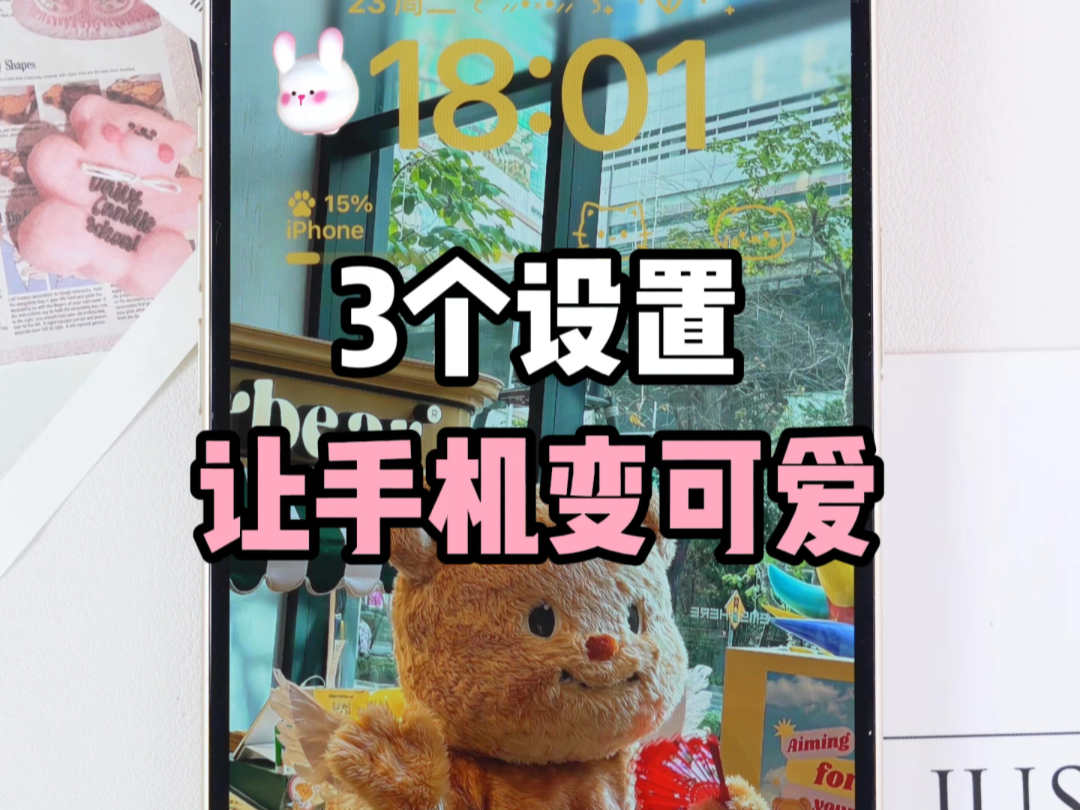iphone手机微信打电话没声音怎么办 微信打电话没有声音的解决办法
iPhone 465 2022-08-17品牌型号:iPhone13 Pro
系统:IOS15.4.1
软件版本:微信8.0.20
苹果手机微信打电话没声音怎么回事呢?下面跟大家分享一下苹果手机微信语音没声音怎么回事。
喇叭被堵塞或变脏、手机硬件损坏、蓝牙模式、静音模式、勿扰模式、系统音量设置过低等问题都会导致打电话没有声音,喇叭被堵塞或变脏问题,可以使用棉签清理一下试试,如果是手机硬件损坏,那么需要进行维修和更换,如果是手机设置问题。
微信打电话没有声音的解决办法:
方法一:
检测手机是否设置了静音模式,可以拨动手机左侧的静音键,关闭静音模式
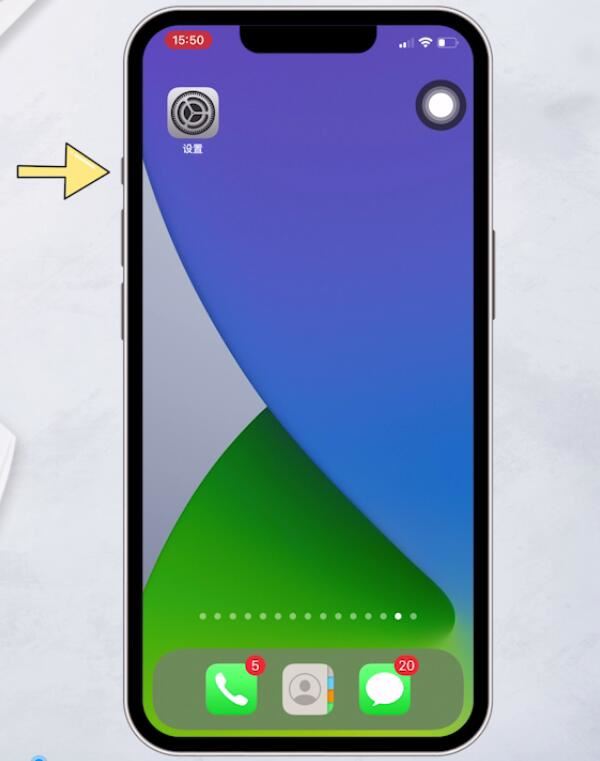
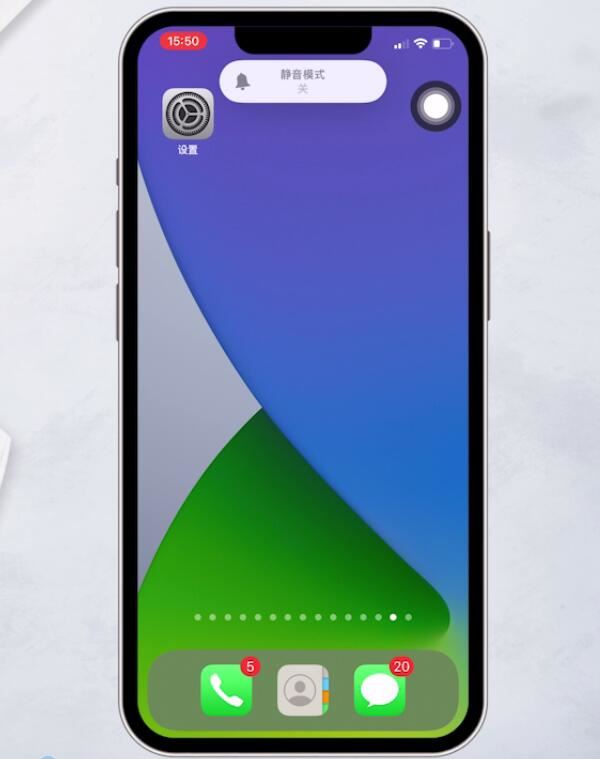
然后打开手机设置,点击声音与触感
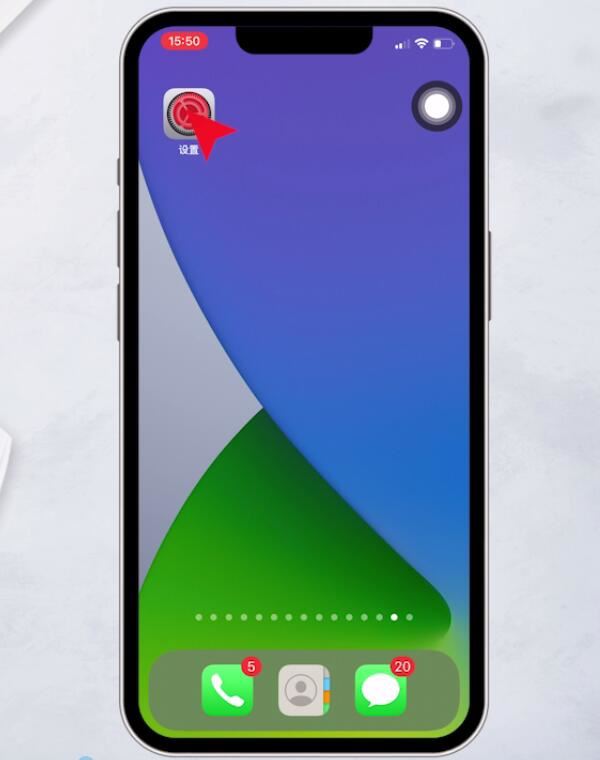
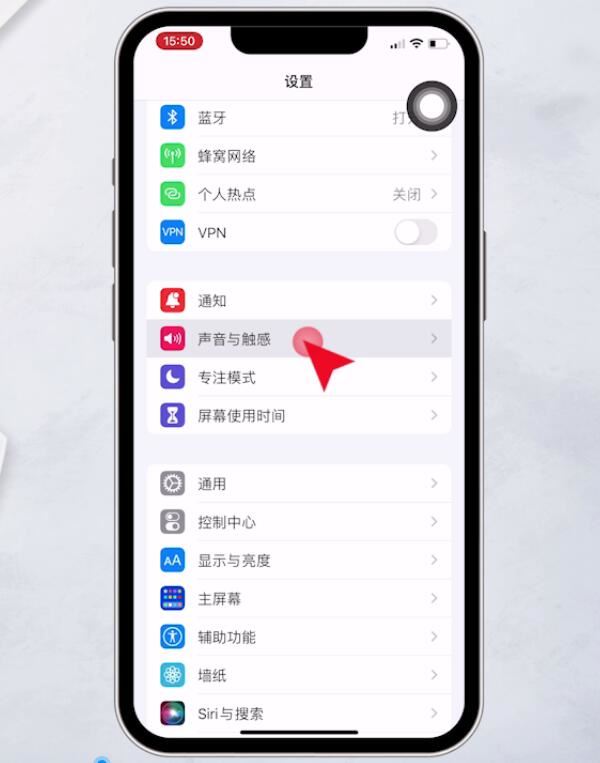
进入页面后,在铃声和提醒下方,拖动音量条,调整音量试试
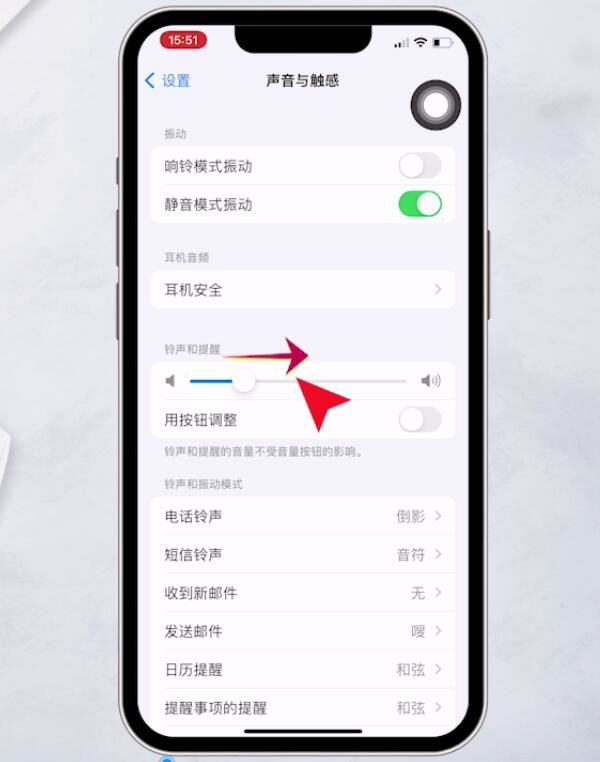
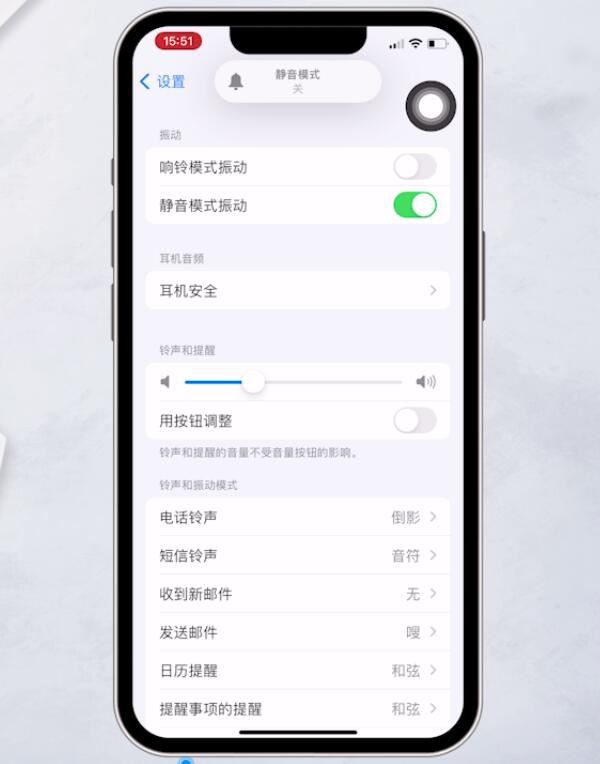
方法二:
长按手机电源键和音量加键
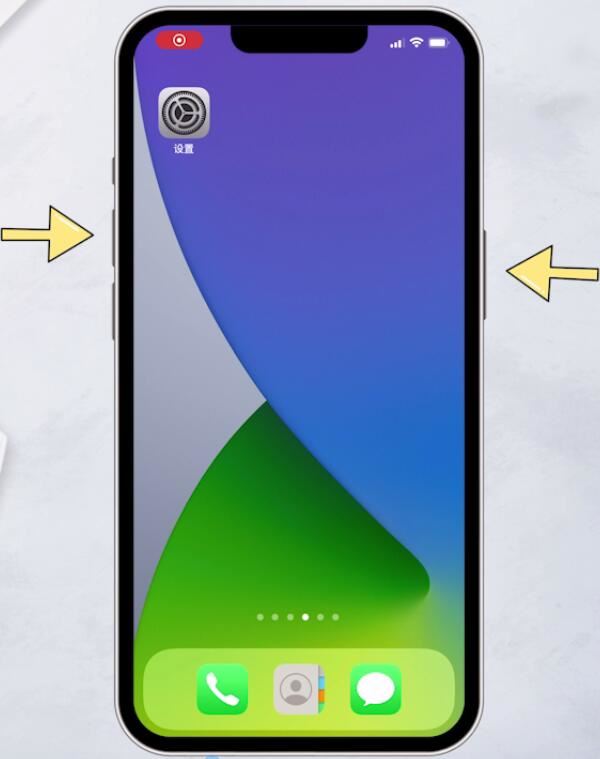
滑动滑块关机,关机之后长按电源键重启即可
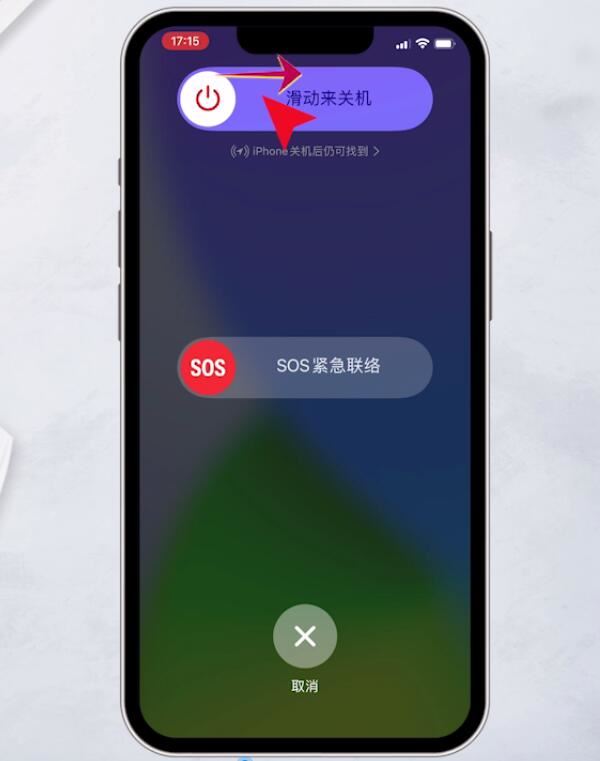
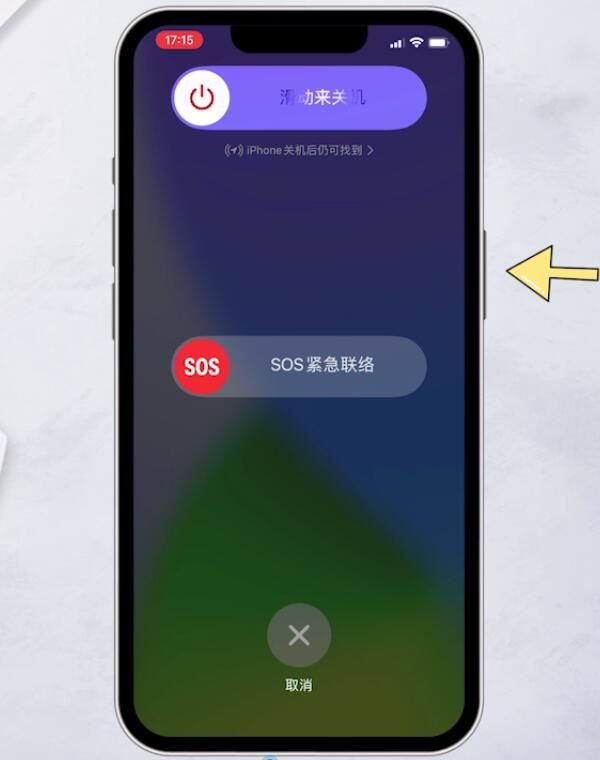
方法三:
打开手机设置,点击蓝牙
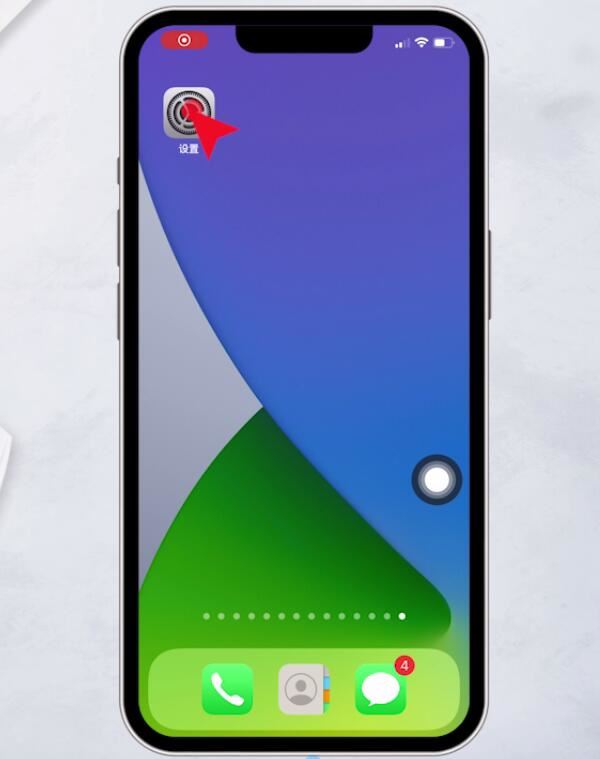
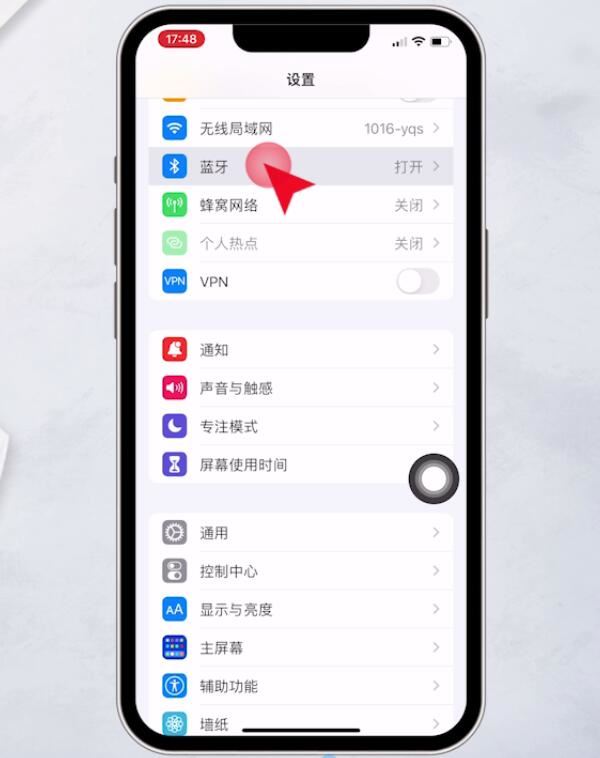
进入页面后,查看是否开启了蓝牙功能,如果开启了,将它关闭即可
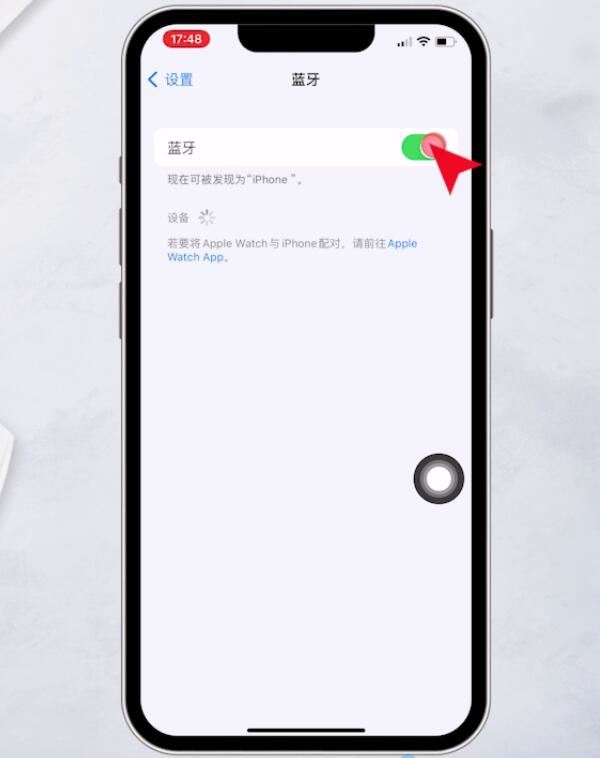
方法四:
检测手机是否设置了勿扰模式,打开手机设置,点击专注模式
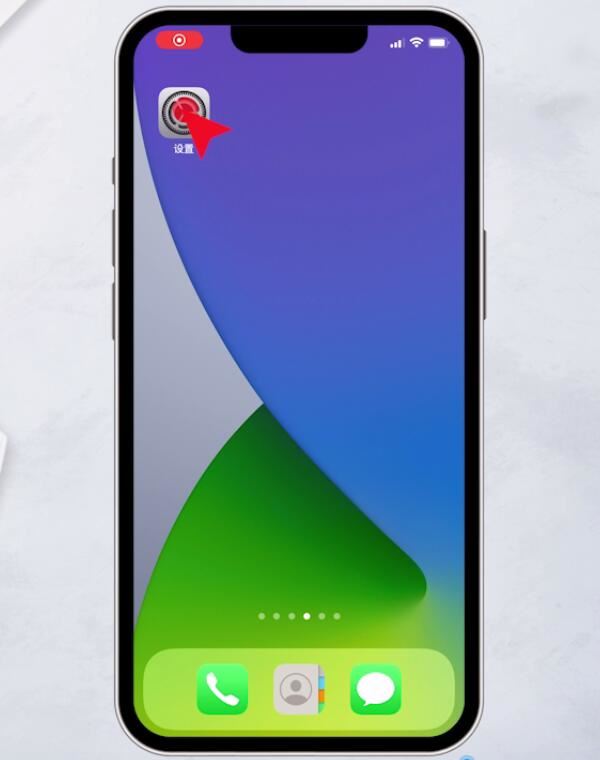
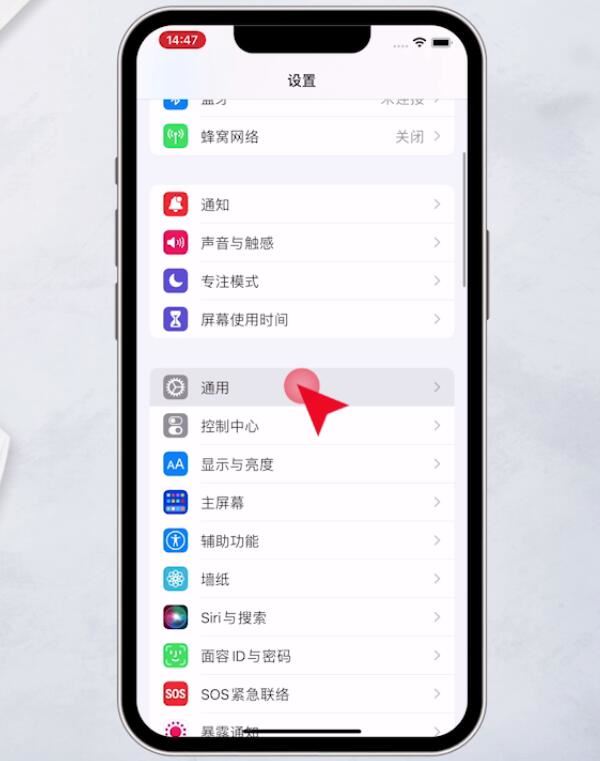
选择勿扰模式,进入页面后,查看是否开启了勿扰模式,如果开启了,将它关闭即可
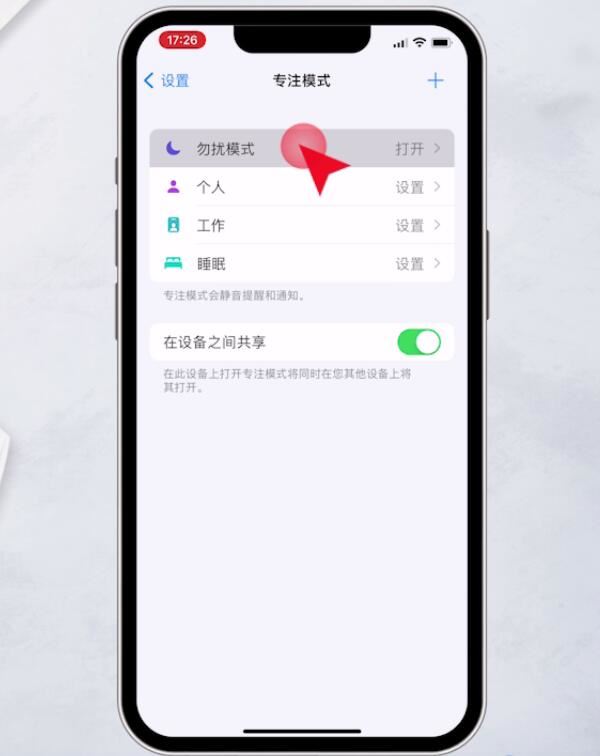
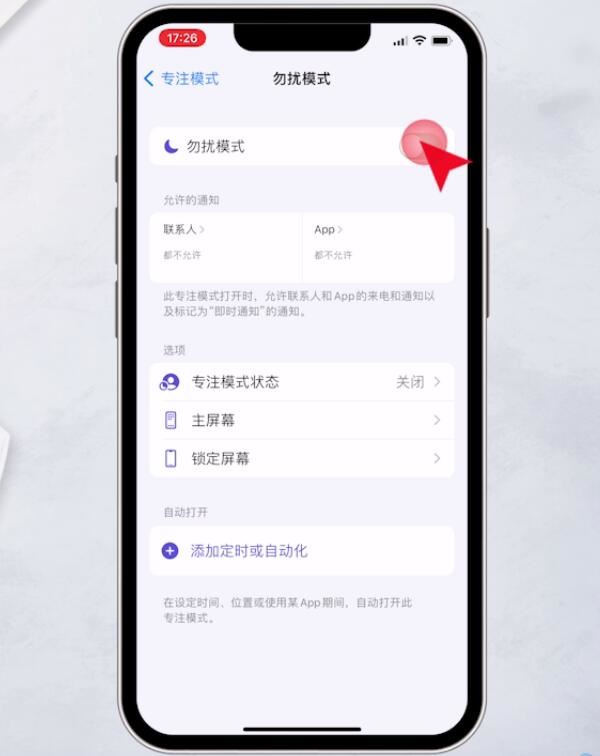
方法五:
打开手机设置,进入页面后,点击通用
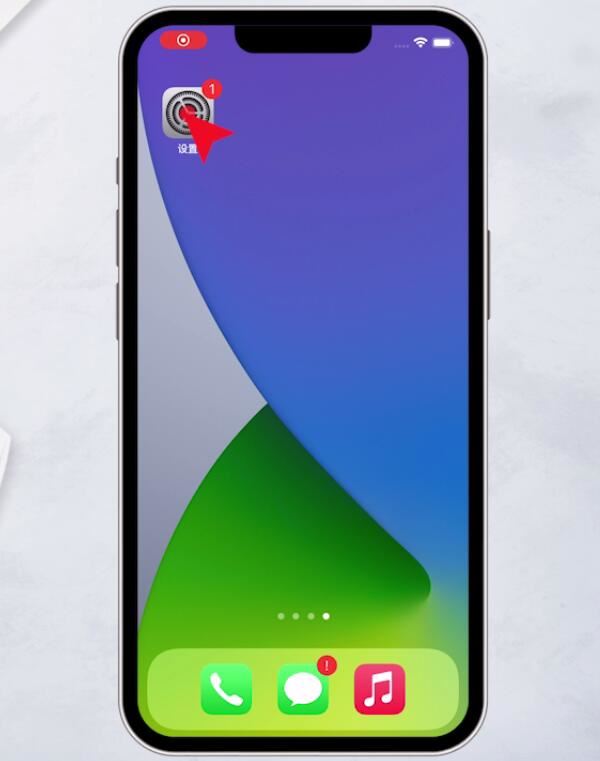
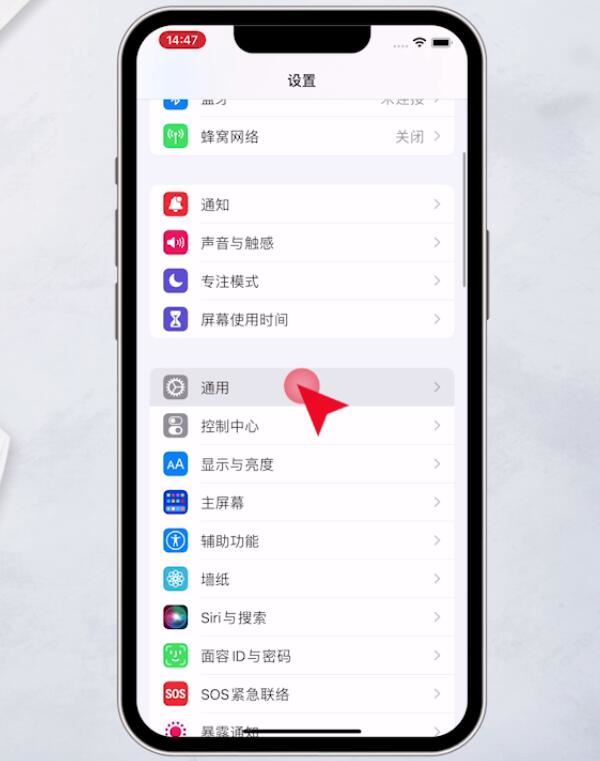
点击传输或还原iPhone,进入页面后,选择还原
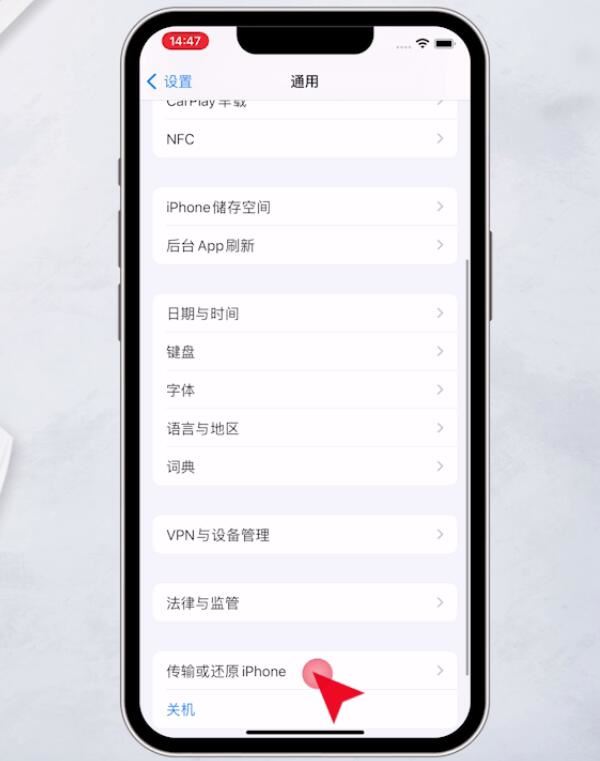
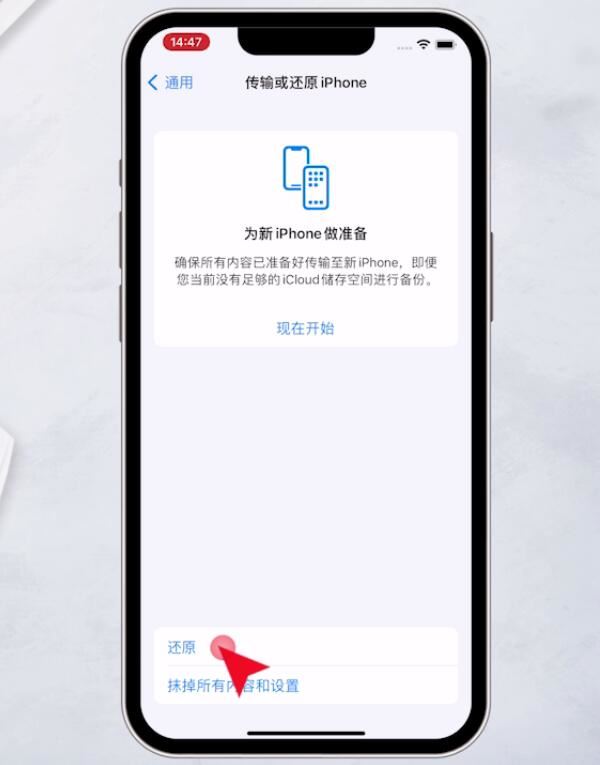
弹出窗口,点击还原所有设置,再次点击还原所有设置即可
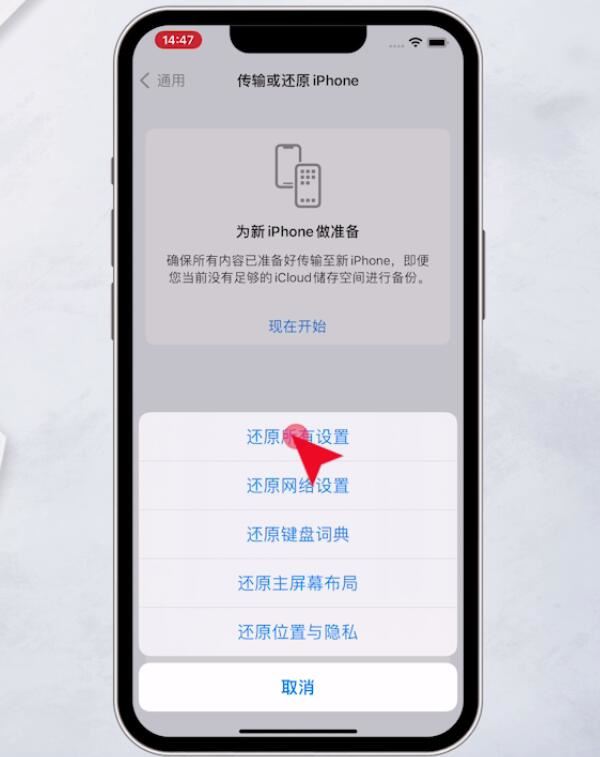
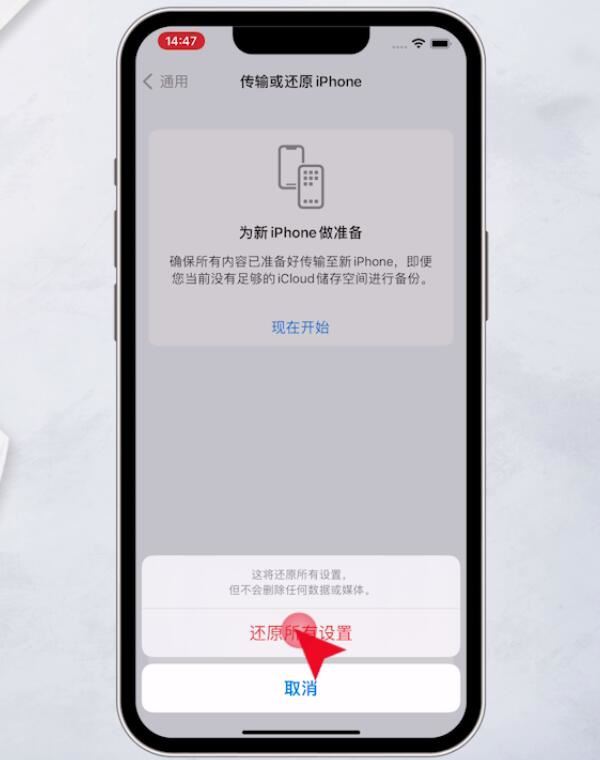
方法六:
打开手机设置,进入页面后,点击通用
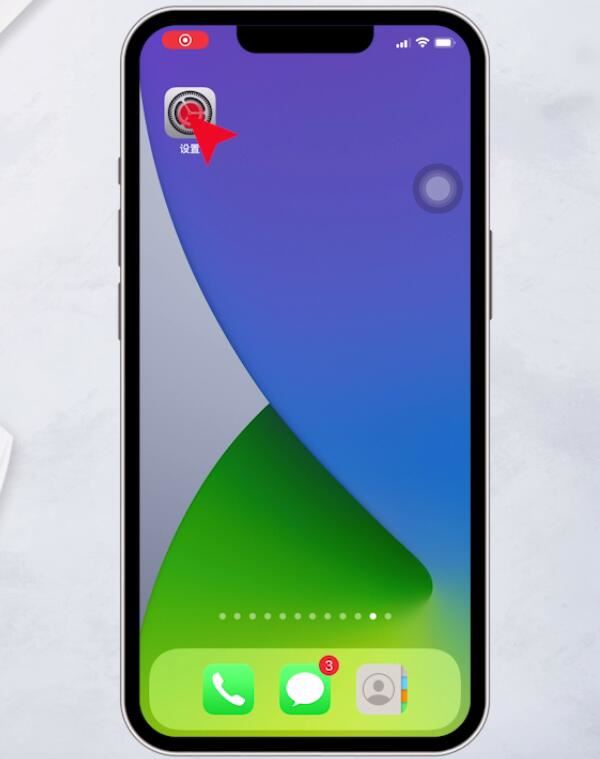
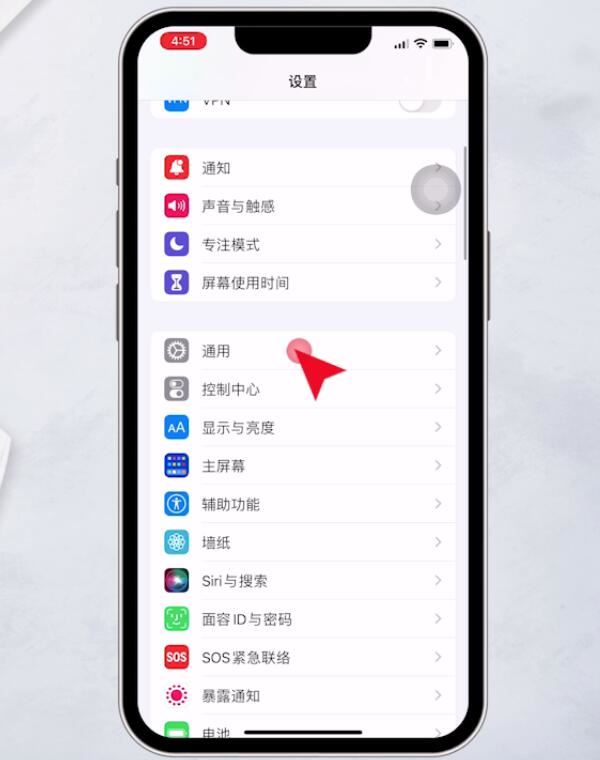
点击传输或还原iPhone
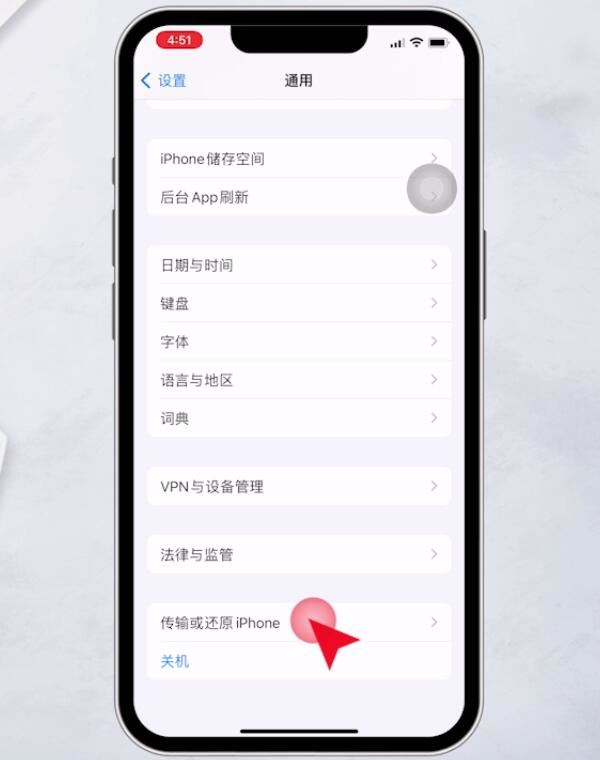
进入页面后,选择抹掉所有内容和设置,点击继续
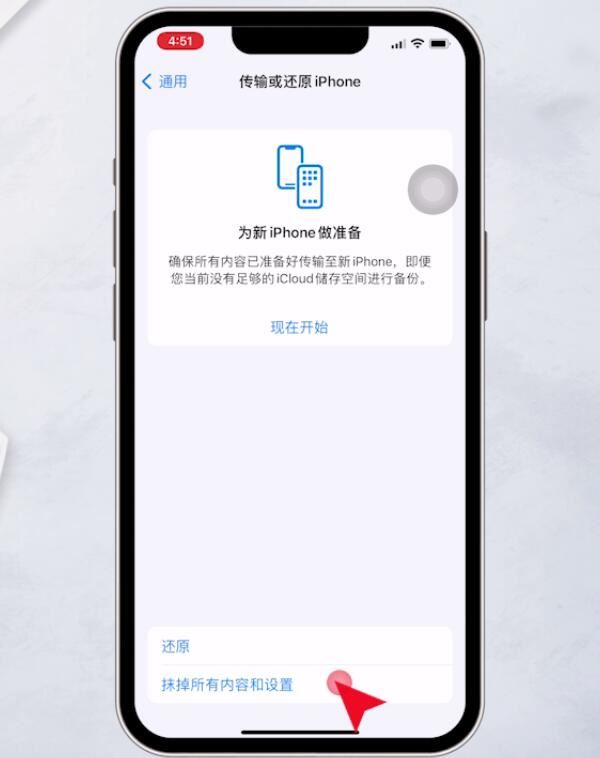
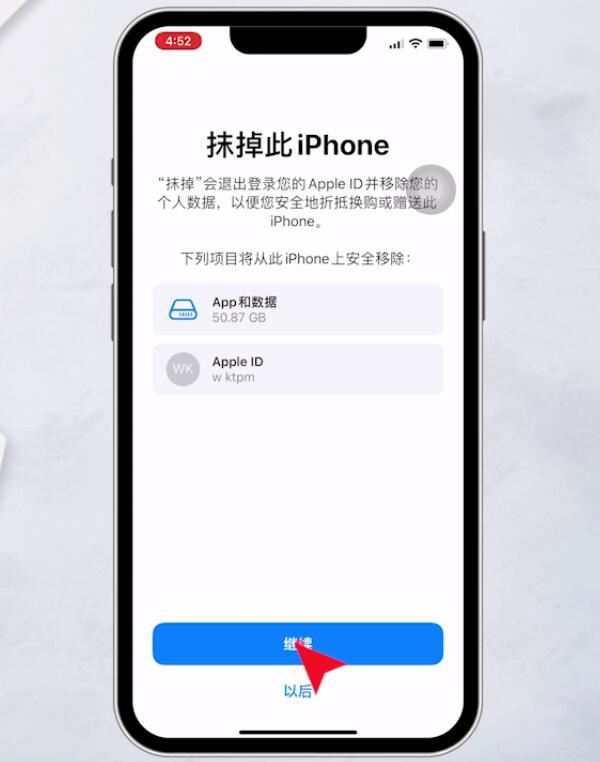
跳过备份,最后点击抹掉iPhone就可以了
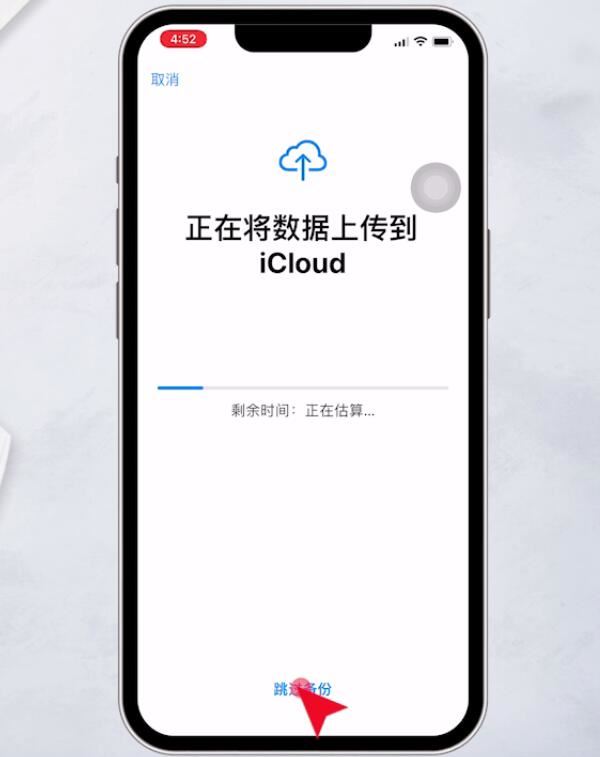
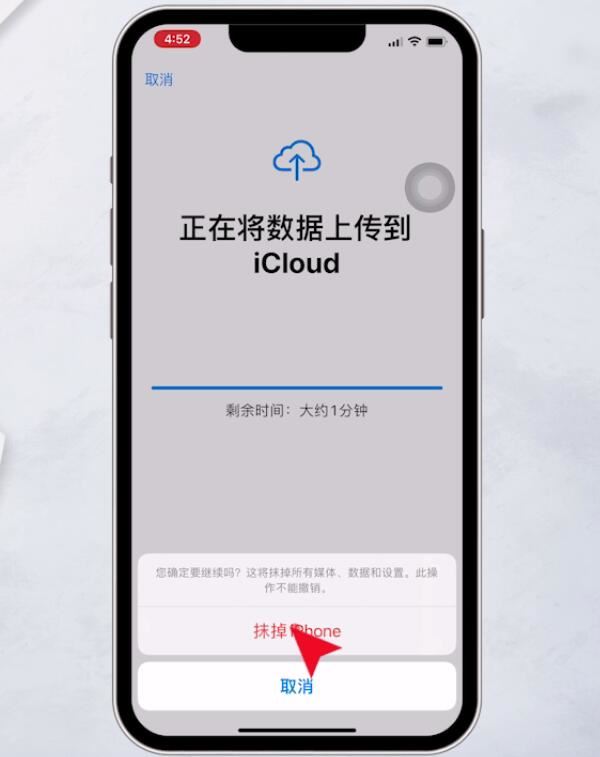
以上就是iphone手机微信打电话没声音怎么办 微信打电话没有声音的解决办法的详细内容,更多关于苹果手机使用微信打电话没声音问题的资料请关注果粉控其它相关文章!
攻略专题
查看更多-

- 《下一站江湖2》剑法加入门派推荐
- 119 2024-04-25
-

- 《决胜巅峰》翀角色玩法介绍
- 140 2024-04-25
-

- 《保卫萝卜4》阿波与魔法宝藏第十二关攻略
- 117 2024-04-25
-
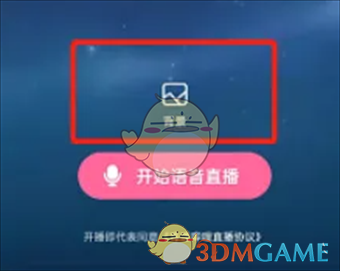
- 《哔哩哔哩直播姬》设置背景图方法
- 118 2024-04-25
-

- 《下一站江湖2》青锋剑打造攻略
- 158 2024-04-25
-
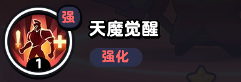
- 《流浪超市》魔小布技能介绍
- 190 2024-04-25
热门游戏
查看更多-

- 快听小说 3.2.4
- 新闻阅读 | 83.4 MB
-

- 360漫画破解版全部免费看 1.0.0
- 漫画 | 222.73 MB
-

- 樱花漫画免费漫画在线入口页面 1.0.0
- 漫画 | 222.73 MB
-

- 社团学姐在线观看下拉式漫画免费 1.0.0
- 漫画 | 222.73 MB
-

- 亲子餐厅免费阅读 1.0.0
- 漫画 | 222.73 MB
-